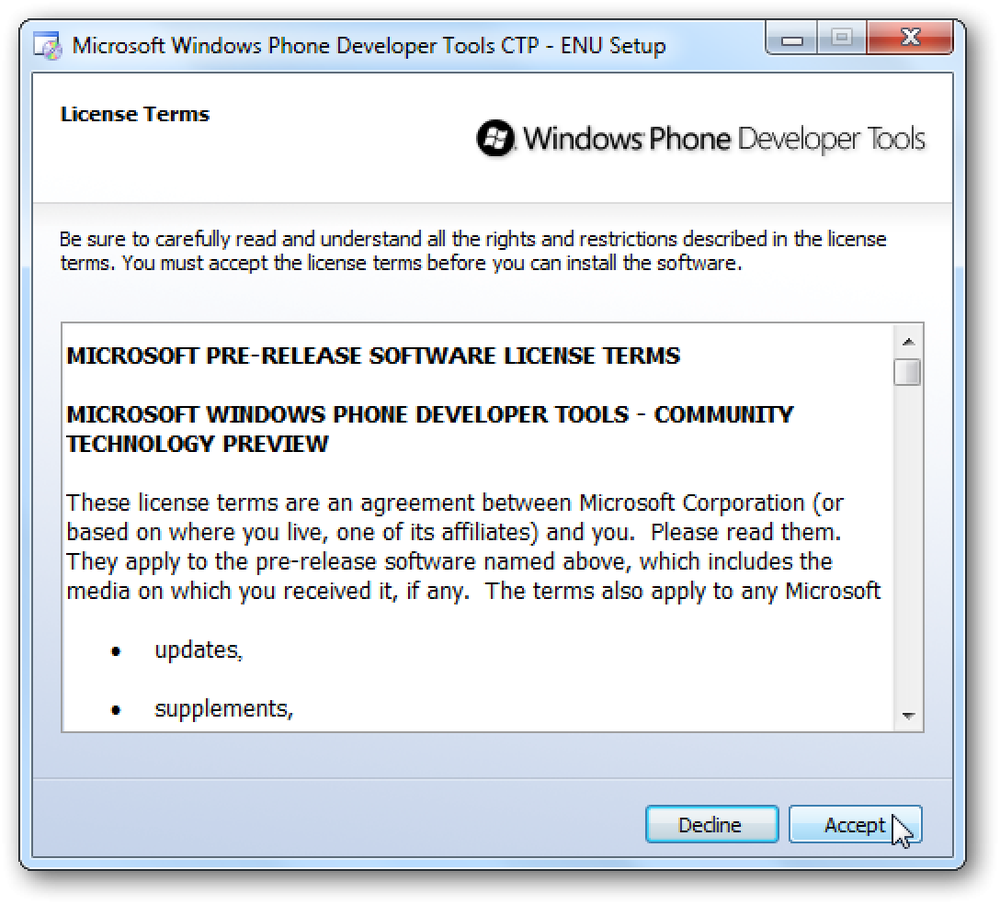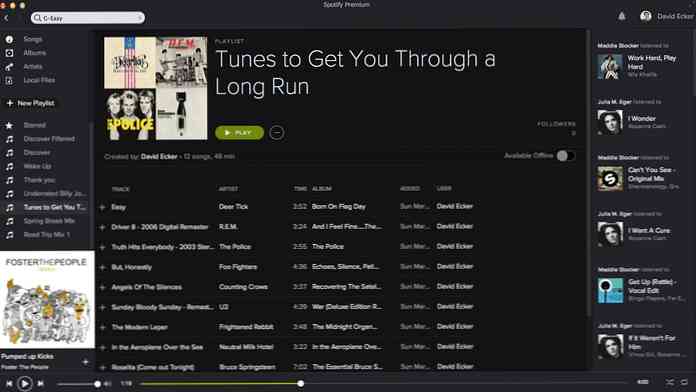Safari Technology Previewで、新しいSafariの機能を早く試す
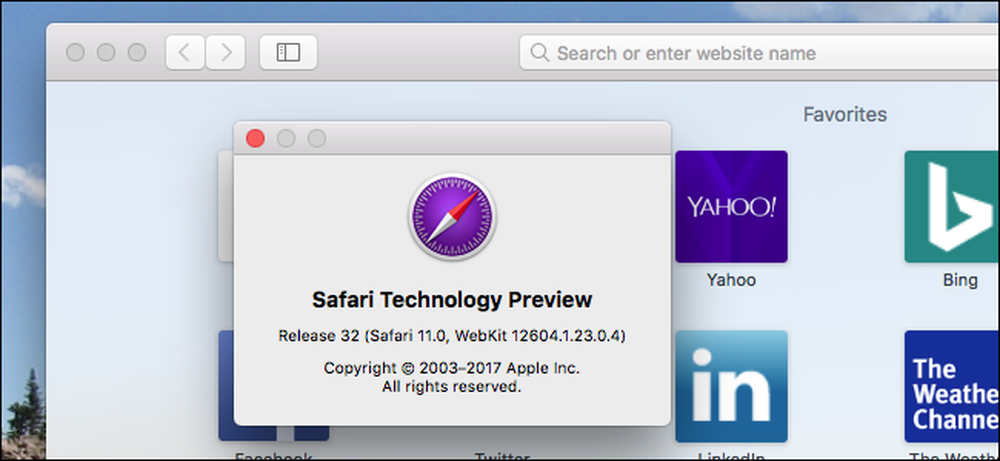
近日中にリリースされるmacOS 10.13 High Sierraの最もクールな新機能のいくつかはSafariにあり、あなたはあなたのオペレーティングシステム全体をアップグレードせずに今それらを試すことができます.
WWDC 2017の期間中、Appleはより速いSafariのパフォーマンスについて自慢し、すべての自動再生ビデオのための新しいブロック機能を披露し、そしてあなたの動きを追跡することから広告をブロックすることについて話しました。 Safari Technology Previewでこれらの機能を試すことができます。この無料ダウンロードは主にWeb開発者を対象としており、Web開発者は自分のサイトがMacOSおよびiOS用のSafariの今後のバージョンで機能することを確認するためにこのツールを使用できます。しかし、macOS High Sierraで予定されている機能など、新機能を試す簡単な方法でもあります。.
はじめに、AppleのWebサイトのSafari Technology Previewページにアクセスしてから、現在のオペレーティングシステムのバージョンをダウンロードしてください。.
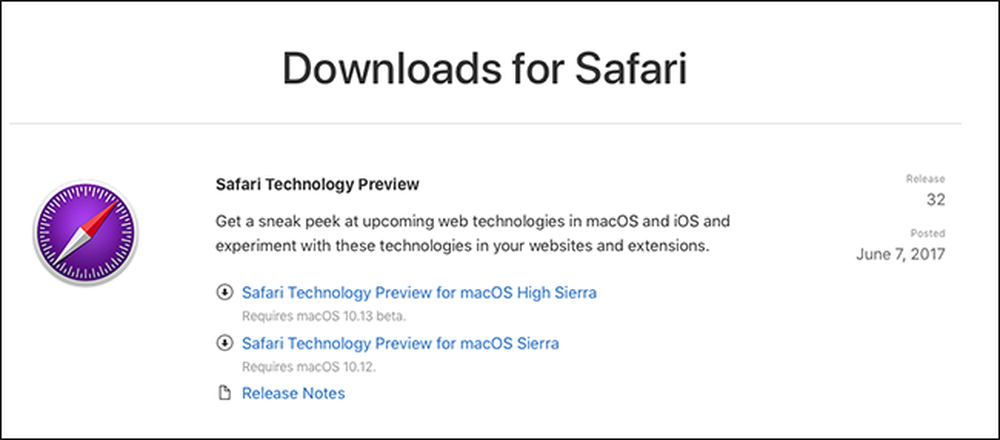
DMGファイルをマウントすると、PKGファイルが見つかります。.
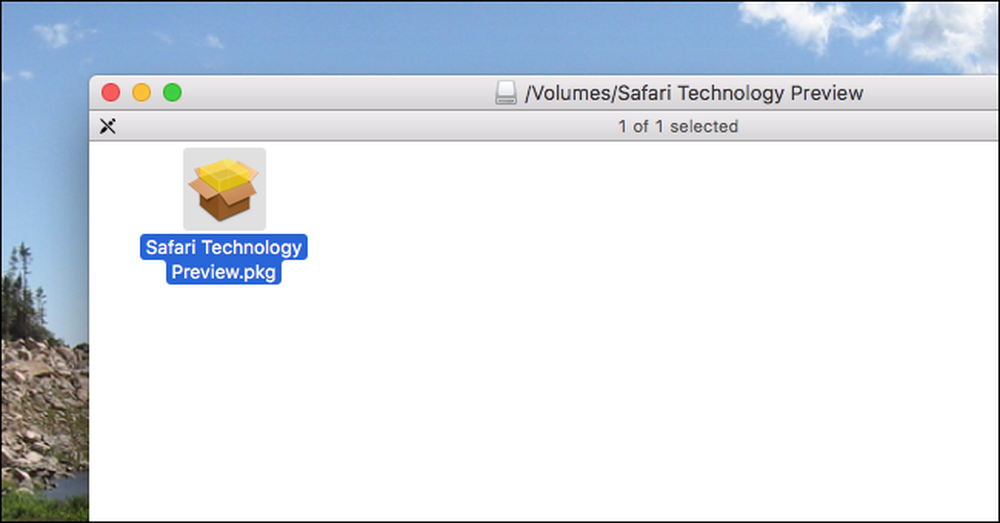
ソフトウェアをインストールするためのプロンプトに従って、PKGをダブルクリックしてインストールプロセスを実行します。.
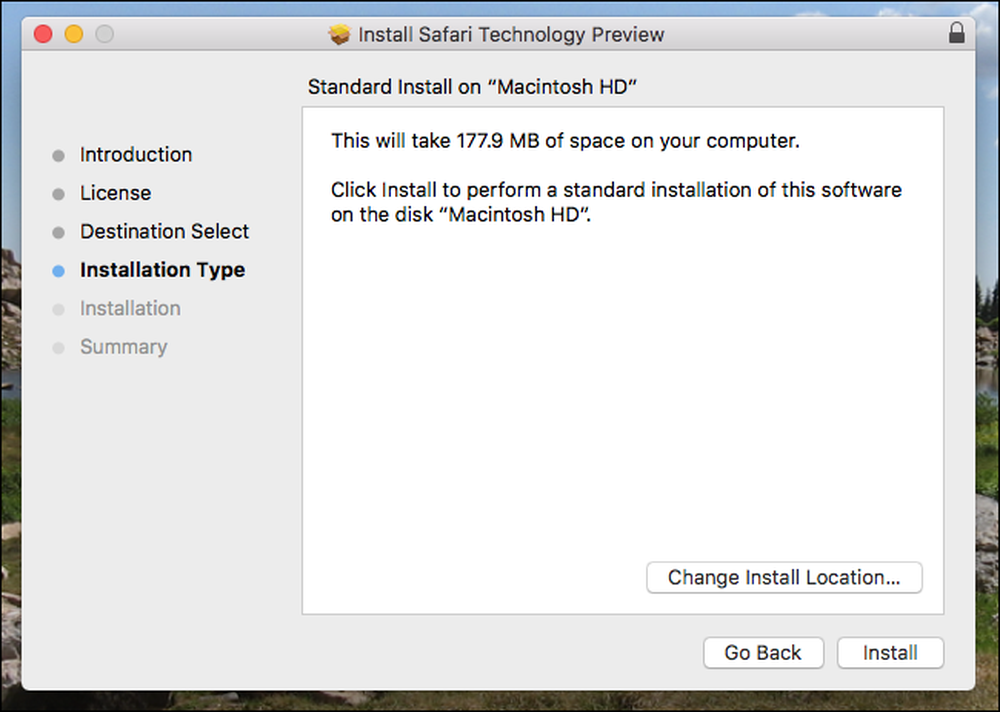
インストーラが完了すると、Safari Technology Previewがアプリケーションフォルダに表示されます。アイコンはSafariのものと同じに見えますが、青ではなく紫色であるため、2つのプログラムを区別しやすくなります。.

そしてそれらは本当に2つの異なるプログラムです。あなたのSafariの設定はどれも過剰にブックマーク、履歴、無に転送されません。それは、あらゆる目的と目的のために、別々のブラウザです。.
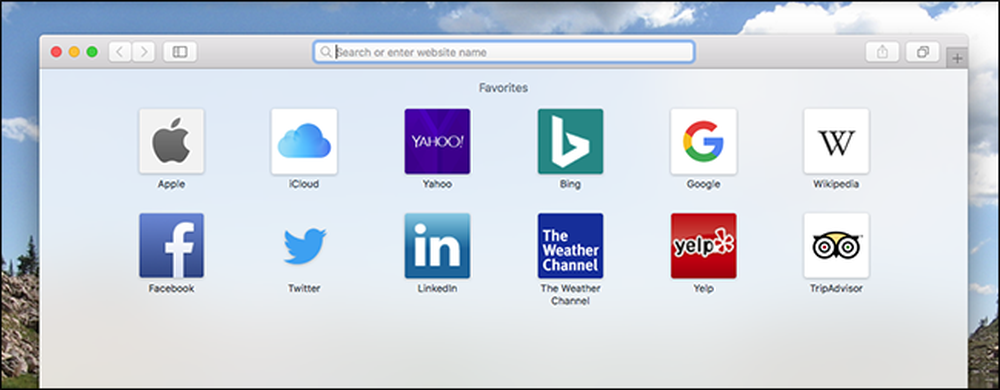
あなたは本当に、本当にあなたのメインブラウザとしてSafari Technology Previewを使うべきではない:Appleはまだバグを解決している。しかし、パイプラインの新機能を見たいだけであれば、.
例:メニューバーに「Safari Technology Preview」をクリックすると、新しい「Settings for This Website」項目が表示されます。これにより、どのWebサイトでもデフォルトでReader Modeを使用できます。.
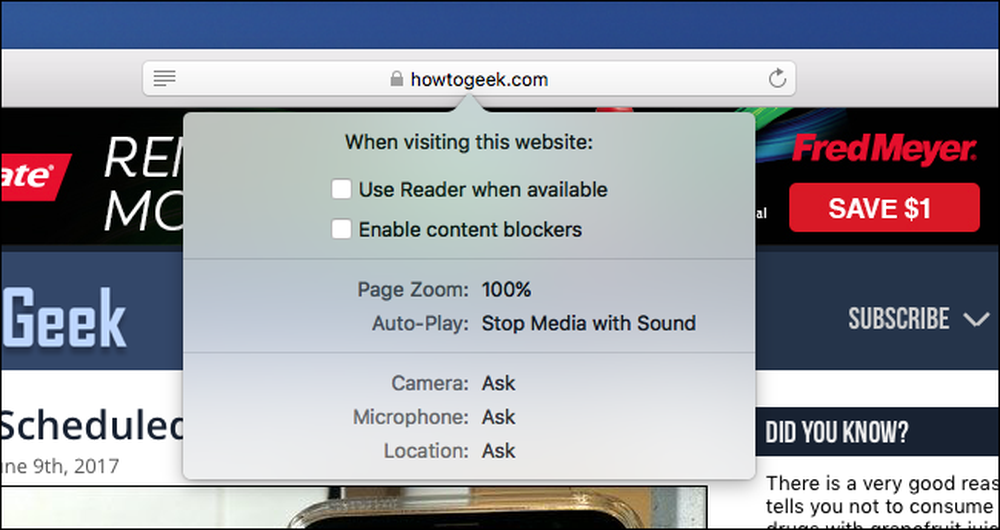
私はこれを試してみました、そしてそれは素晴らしいです。また、サイトごとにコンテンツブロッカーを有効にしたり、サイトにカスタムズームを設定したり、動画が自動再生されないようにしたりすることもできます。 Safariの環境設定ウインドウの新しい「ウェブサイト」セクションで、すべての設定を確認できます。.
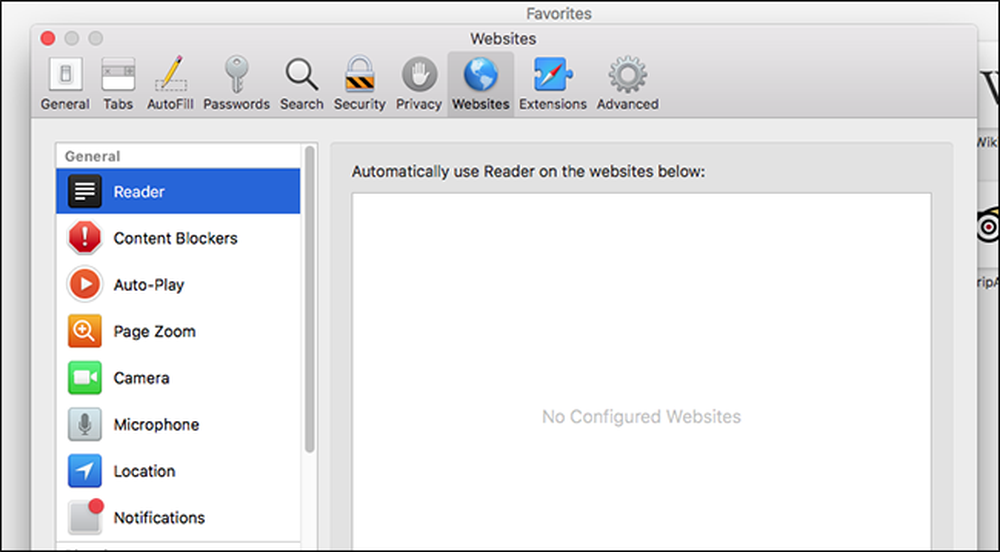
これらの機能にはとても興奮しています。オペレーティングシステム全体をアップグレードせずに試してみたい場合は、Safari Technology Previewを試してみることをお勧めします。誰もがGoogle Chrome for Safariを捨てるべきだと私は思う、そしてこれらの新機能はその結論に追加するだけである.